win7电脑时间无法修改怎么解决 win7时间无法修改解决方法
win7电脑时间无法修改怎么解决?在电脑系统中,随着使用时间越久,用户会发现电脑显示的时间会变慢,想要进行修改的时候却修改不了,那么遇到这个问题要怎么解决呢?
win7时间无法修改解决方法:
方法一
1、首先点击左下角开始,打开“运行”框。
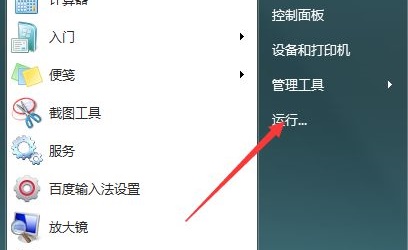
2、在运行中输入“regedit”回车确定。

3、依次进入“HKEY-LOCAL-MACHINE”-“SOFTWARE”-“Classes”。

4、然后找到“cplfile\shell\cplopen\command”的路径,双击打开右边的文件,将“rundll32”前面的内容全部删除,点击“确定”。
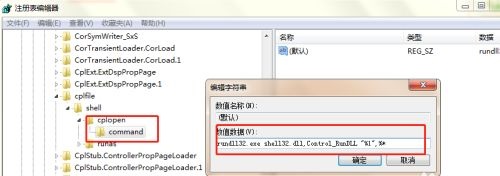
5、然后回到日期和时间,就发现我们可以进行更改了。
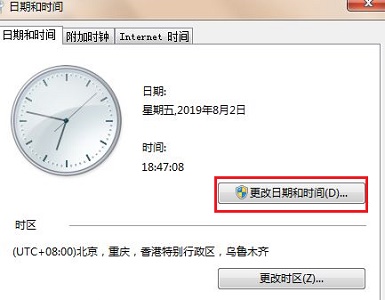
方法二
1、按下win+r打开运行窗口,输入services、msc,按下回车。
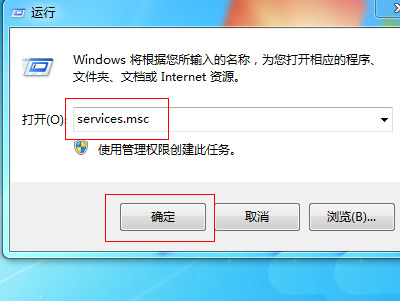
2、进入服务界面,在右边窗口找到并双击Windows time服务进入。

3、点击启动类型下拉框选择自动,点击确定按钮即可。
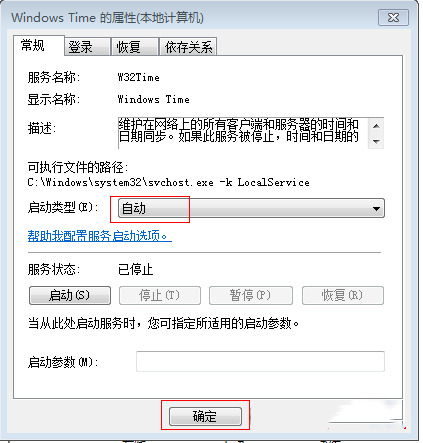
方法三、
注册 Windows 时间服务
按下 Windows 键 + R 打开“运行”对话框。
输入“cmd”并按 Enter 以打开命令提示符。
键入以下命令并按 Enter:
| 1 | reg delete HKLM\SYSTEM\CurrentControlSet\Services\W32Time /v ReliableTimekeeper /f |
键入以下命令并按 Enter:
| 1 | net stop w32time |
键入以下命令并按 Enter:
| 1 | net start w32time |
登录后复制
最新推荐
-
excel怎么把一列数据拆分成几列 excel一列内容拆分成很多列

excel怎么把一列数据拆分成几列?在使用excel表格软件的过程中,用户可以通过使用excel强大的功能 […]
-
win7已达到计算机的连接数最大值怎么办 win7连接数达到最大值

win7已达到计算机的连接数最大值怎么办?很多还在使用win7系统的用户都遇到过在打开计算机进行连接的时候 […]
-
window10插网线为什么识别不了 win10网线插着却显示无法识别网络

window10插网线为什么识别不了?很多用户在使用win10的过程中,都遇到过明明自己网线插着,但是网络 […]
-
win11每次打开软件都弹出是否允许怎么办 win11每次打开软件都要确认

win11每次打开软件都弹出是否允许怎么办?在win11系统中,微软提高了安全性,在默认的功能中,每次用户 […]
-
win11打开文件安全警告怎么去掉 下载文件跳出文件安全警告

win11打开文件安全警告怎么去掉?很多刚开始使用win11系统的用户发现,在安装后下载文件,都会弹出警告 […]
-
nvidia控制面板拒绝访问怎么办 nvidia控制面板拒绝访问无法应用选定的设置win10

nvidia控制面板拒绝访问怎么办?在使用独显的过程中,用户可以通过显卡的的程序来进行图形的调整,比如英伟 […]
热门文章
excel怎么把一列数据拆分成几列 excel一列内容拆分成很多列
2win7已达到计算机的连接数最大值怎么办 win7连接数达到最大值
3window10插网线为什么识别不了 win10网线插着却显示无法识别网络
4win11每次打开软件都弹出是否允许怎么办 win11每次打开软件都要确认
5win11打开文件安全警告怎么去掉 下载文件跳出文件安全警告
6nvidia控制面板拒绝访问怎么办 nvidia控制面板拒绝访问无法应用选定的设置win10
7win11c盘拒绝访问怎么恢复权限 win11双击C盘提示拒绝访问
8罗技驱动设置开机启动教程分享
9win7设置电脑还原点怎么设置 win7设置系统还原点
10win10硬盘拒绝访问怎么解决 win10磁盘拒绝访问
随机推荐
专题工具排名 更多+





 闽公网安备 35052402000376号
闽公网安备 35052402000376号